此处提供 Orca工具
下载
操作过程来了
一、运行Orca.exe ,如图操作选中我们制作好的 Setup.mis 打开。
打开后如图:左边的表是Setup.mis 文件相关的信息都在这里了.
二、找到左边表的 【File】 选项
如图:右边表会显示Setup.mis 文件的一些文件,如图片,dll 等。这里我们只要找到 FileName 名字 为:我们远行桌面快捷方式对应的 .exe 文件,然后复制表File字段的值(如图红框区域)。
三、找到左边表【Shortcut】选项
如图:右边表会显示快捷方式的信息,表中Drectory 字段项就是快捷的位置项:DesktopFloder 就是位于桌面的,下面两个值就是开始菜单里的了。重点设置就是这里Terget【红框内】:把刚才的复制的值 粘帖此处,前后分别要加上"[#"、"]" ,即公式:[#+复制的值+]。
四、图标不显示的问题解决方法:
如图:清空Icon那一列的内容,这样就会使用原本的图标了!
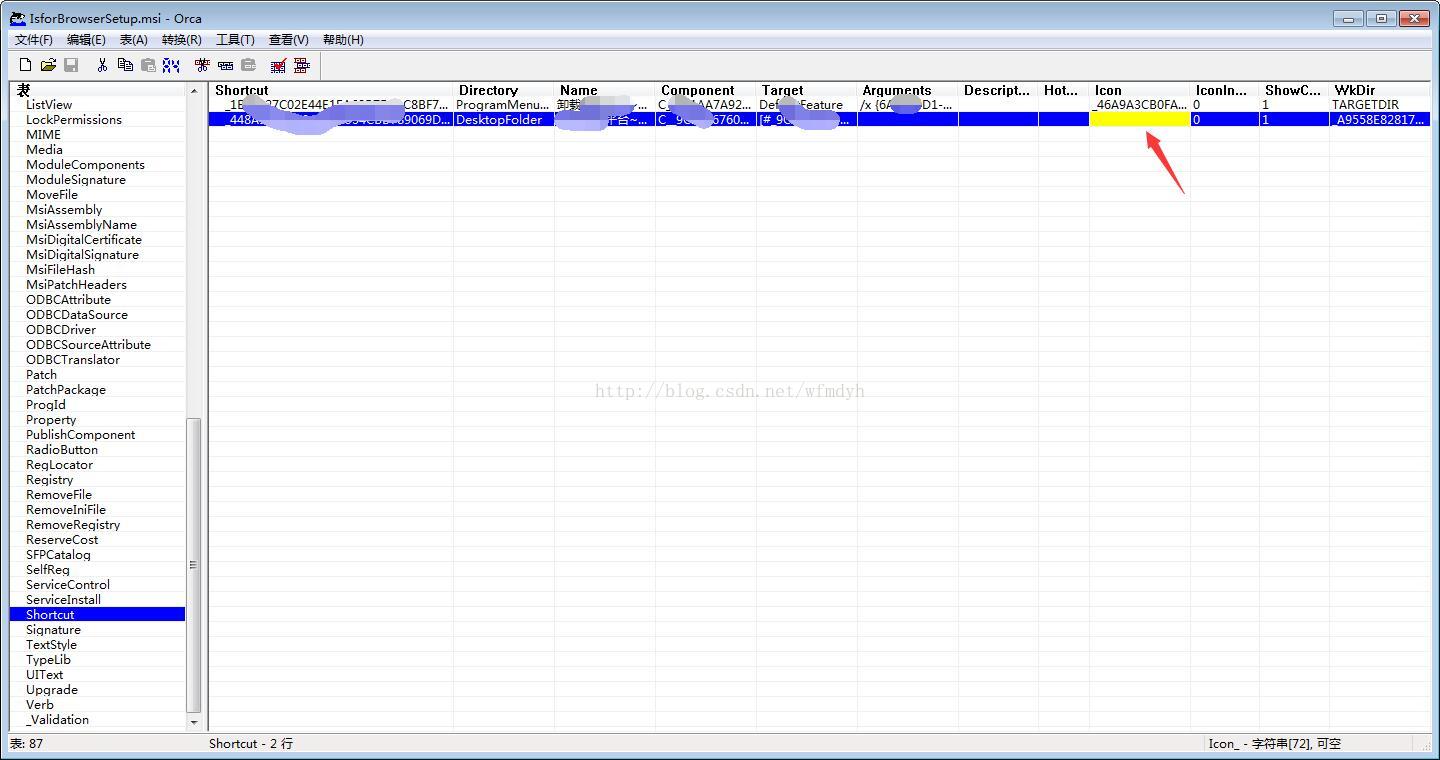
五、保存文件并退出
结果如图:成功!
六、总结
1.用 Visual Studio Installer 桌面快捷方式找到文件位置要另外设置繁琐
2.设置Terget值:把复制的值前面加上[#尾部加上] ,即公式:[#+复制的值+]











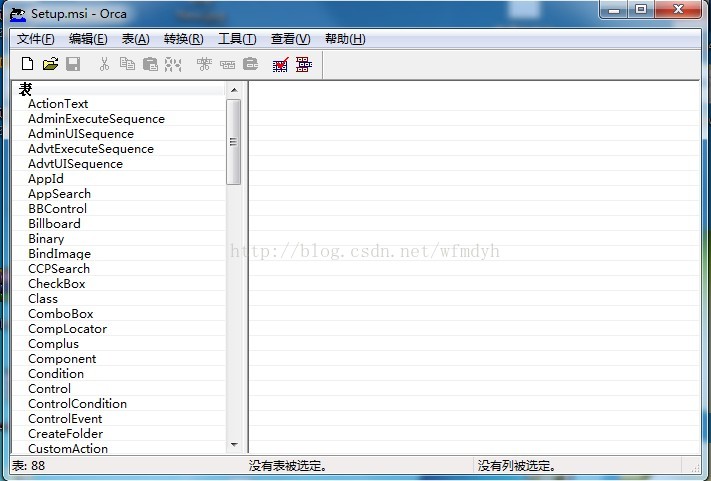
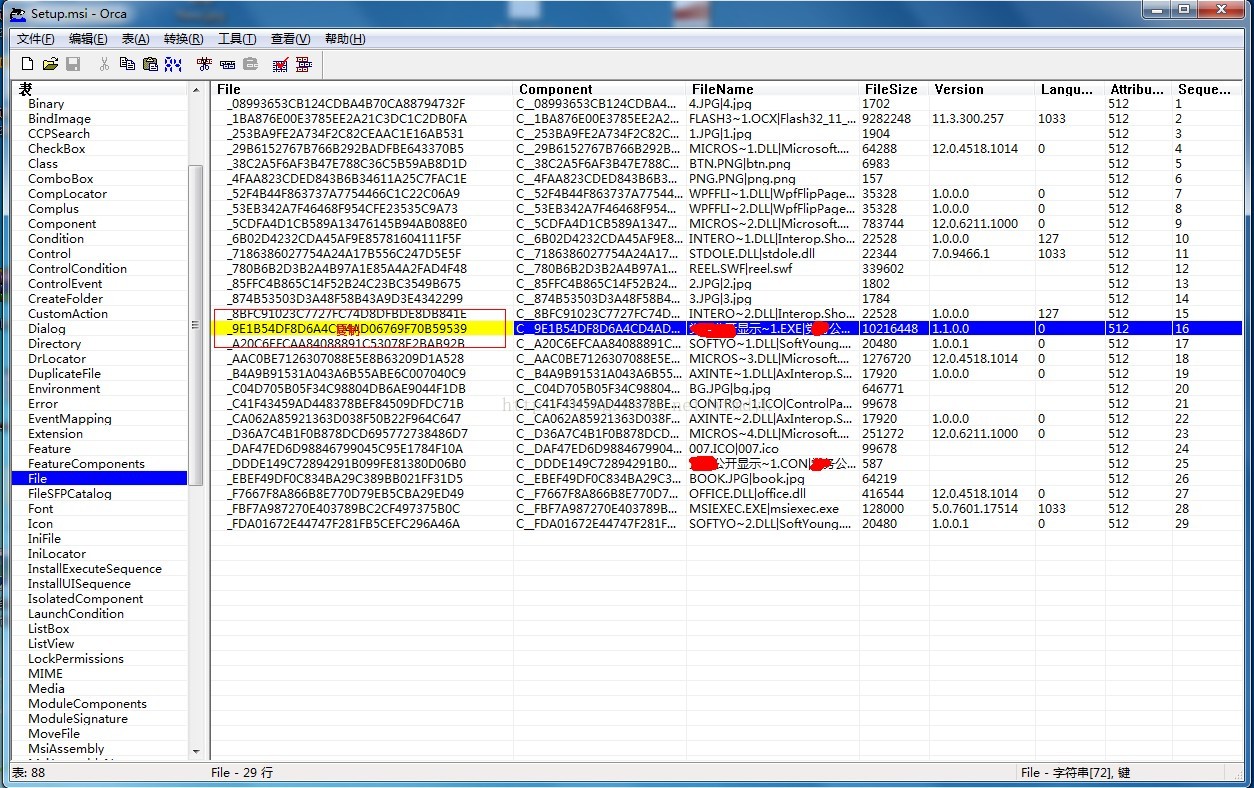
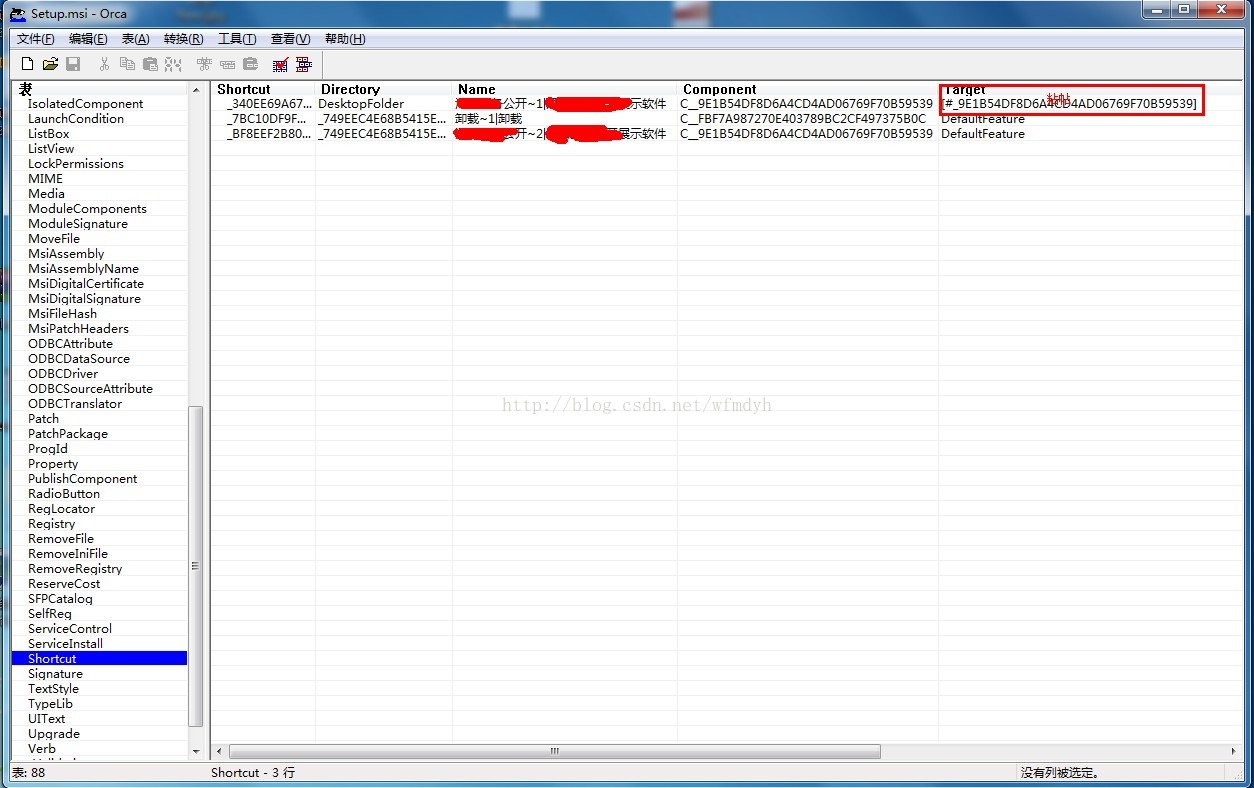














 430
430











 被折叠的 条评论
为什么被折叠?
被折叠的 条评论
为什么被折叠?








